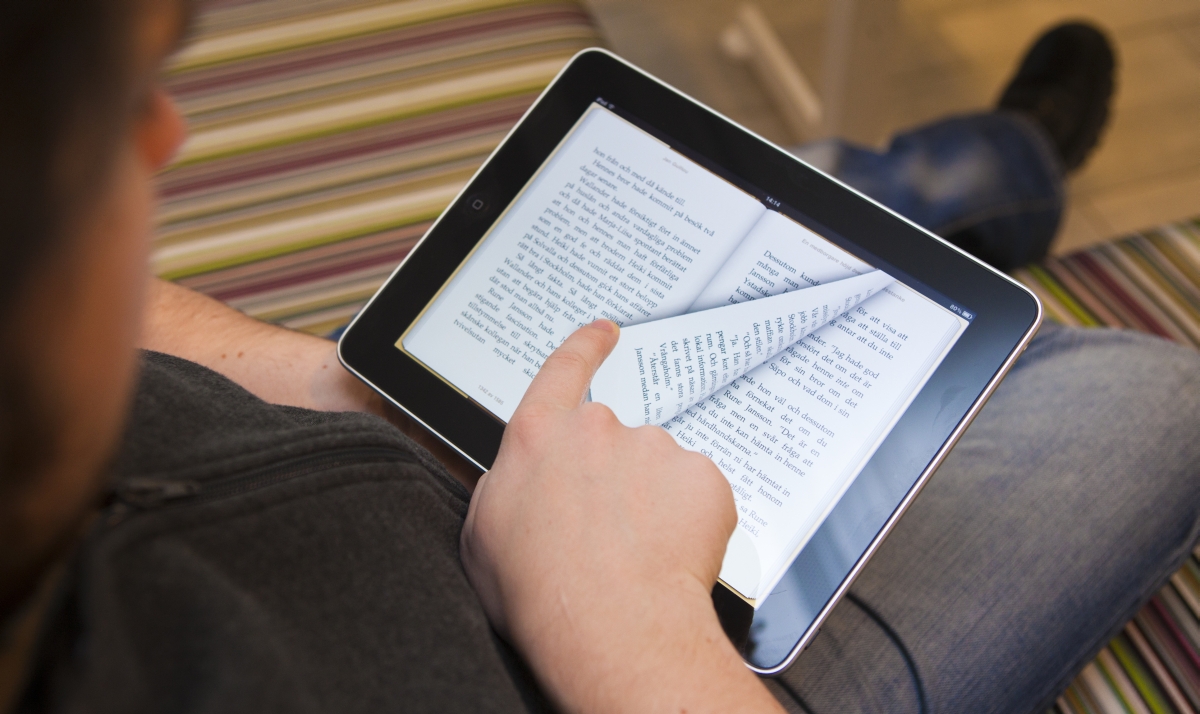Kuidas ühendada tahvelarvuti Internetti
 Kaasaegses maailmas on inimesed sunnitud suhtlema tohutu hulga teabega. Ja nüüd on raske ette kujutada elu ilma Internetita. Samuti on peaaegu igal inimesel mõni seade nagu nutitelefon või tahvelarvuti. Ja loomulikult on globaalsele võrgule juurdepääsuks vaja kasutada kaasaskantavaid vidinaid.
Kaasaegses maailmas on inimesed sunnitud suhtlema tohutu hulga teabega. Ja nüüd on raske ette kujutada elu ilma Internetita. Samuti on peaaegu igal inimesel mõni seade nagu nutitelefon või tahvelarvuti. Ja loomulikult on globaalsele võrgule juurdepääsuks vaja kasutada kaasaskantavaid vidinaid.
Üks mugavamaid võimalusi oleks tahvelarvuti. Tänu oma suurusele on seda mugav kasutada nii töörakendustes kui ka lihtsaks suhtlusvõrgustikes sõpradega suhtlemiseks. Selles artiklis kirjeldatakse tahvelarvuti Internetiga ühendamise võimalusi, peamisi probleeme, mis võivad tekkida ja kuidas neid lahendada.
Artikli sisu
Kuidas tahvelarvutis Wi-Fi sisse lülitada
Ühendage oma kodu Wi-Fi – kõige levinum viis tahvelarvuti Internetiga ühendamiseks. Selle meetodi kasutamiseks peate järgima mõnda lihtsat sammu:
- Ava seaded.
- Leidke vahekaart "Traadita võrgu sätted" või "Wi-Fi seaded".
- Luba andmeedastus.
- Seejärel valige kuvatavast leitud Wi-Fi loendist soovitud valik.
- Vajadusel sisestage parool.
Traadita võrgu kaudu ruuteriga ühenduse loomisel tekib kaks peamist probleemi. Ühendusprotsess hangub etapis "IP-aadressi hankimine" või puudub nõutav WiFi-aadress.
IP-aadressi saamatus tuleneb võrguseadete veast kas ruuteris või tahvelarvutis endas. Kõige tavalisem põhjus on see, et DHCP-server pole lubatud.
Viide! DHCP-server jagab IP-aadresse automaatselt vastavalt määratud sätetele.
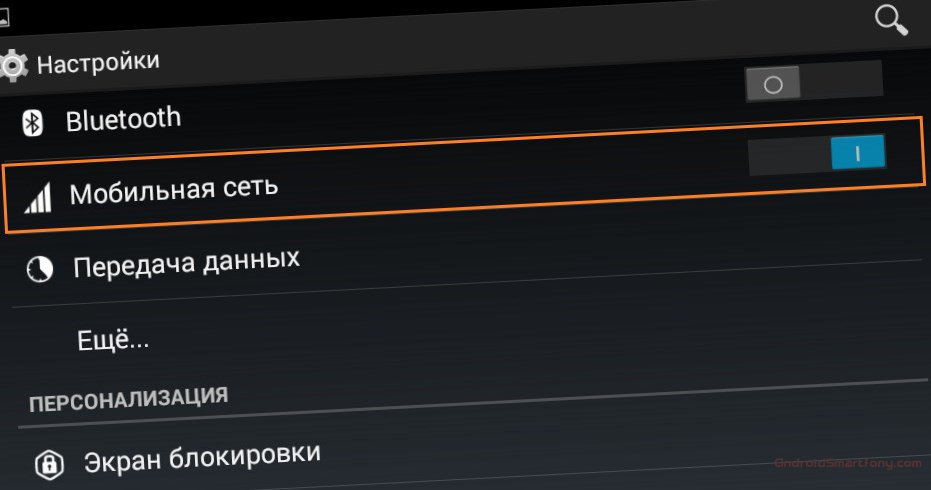 Selle lubamiseks peate avama ruuteri veebiliidese ja alustama sellest automaatset DHCP-tööd. Juhtub, et pikaajalise töö käigus ilmnevad seadetes tõrked ja õige töö taastamiseks piisab lihtsalt ruuteri taaskäivitamisest.
Selle lubamiseks peate avama ruuteri veebiliidese ja alustama sellest automaatset DHCP-tööd. Juhtub, et pikaajalise töö käigus ilmnevad seadetes tõrked ja õige töö taastamiseks piisab lihtsalt ruuteri taaskäivitamisest.
Samuti võib viga IP-aadressi hankimisel olla tingitud vigasest Wi-Fi nimest. Näiteks kasutatakse konkreetseid märke või kirillitsat. Sel juhul piisab, kui lihtsalt nimetada wi-fi ühendus vastavalt standarditele ümber, kasutades ainult ladina tähestikku.
Teine levinud probleem on sobimatud krüpteerimistüübid. Krüpteerimisstandardeid on mitu ja mõnel tahvelarvuti mudelil puudub automaatne valik. Et näha, millist tüüpi krüptimist kasutatakse, peate lihtsalt avama täiendavad ühenduse seaded. Ja kontrollige neid ruuteri sätetega.
Kui tahvelarvuti ei leia üldse vajalikku Wi-Fi ühendust. Siis on see seos suure tõenäosusega lihtsalt peidetud. Sellise võrguga ühenduse loomiseks peate teadma täpselt kõiki selle andmeid. Leitud võrkude vahekaardil peate avama lisaseaded ja valima "Lisa võrk". Seejärel sisestage ilmuvas aknas kõik vajalikud andmed. Nüüd, kui selline võrk tuvastatakse, loob tahvelarvuti sellega automaatselt ühenduse.
Tähtis! Kui olete kindel, et sisestasite kõik andmed õigesti, kuid seade ei leia endiselt vajalikku WiFi-ühendust.Põhjuseks võib olla ruuteri traadita võrgu mooduli tehniline rike. Sel juhul tuleb ruuter probleemi lahendamiseks teeninduskeskusesse viia.
Kuidas tahvelarvutis Internetti ühendada
Teine levinuim viis tahvelarvutis Internetti pääsemiseks on 3G ja 4G mobiilne internet. Selle valiku eeliseks on asukoha sõltumatus. Negatiivne külg on täiendav interneti liitumistasu ja tahvelarvutis peab olema spetsiaalne pesa SIM-kaardi jaoks.
Mobiilsidevõrguga ühenduse loomiseks vajate esmalt Interneti-juurdepääsuga SIM-kaarti. See tuleb sisestada spetsiaalsesse pistikusse. Seejärel lubage traadita võrgu seadetes andmeedastus.
 Võimalikud probleemid on sageli seotud Interneti-mooduli ebaõige tööga või lihtsalt signaali puudumisega. Kui signaaliga on keeruline midagi ise teha, saate seadetega ise hakkama.
Võimalikud probleemid on sageli seotud Interneti-mooduli ebaõige tööga või lihtsalt signaali puudumisega. Kui signaaliga on keeruline midagi ise teha, saate seadetega ise hakkama.
Tähtis! SIM-kaardil peab olema Interneti-juurdepääsuga tariif. Vastasel juhul on ühendus siiski võimalik, kuid selle maksumus on ebamõistlikult kõrge.
Kui vajalik tariif on ühendatud ja olete kindel, et signaal on olemas. Peaksite kontrollima saadaolevaid ühenduspunkte. Selleks avage lisaseaded ja kontrollige saadaolevaid pääsupunkte. Kui need puuduvad täielikult, on tõenäoliselt põhjuseks seadme tehniline rike.
Kuidas Internetti sisse ja välja lülitada
 Arendajad on tavakasutajate eest pikka aega hoolitsenud. Ja Interneti välja- või väljalülitamiseks libistage lihtsalt sõrmega üle ekraani ülevalt alla ja klõpsake avanevas aknas vastavat ikooni. Seda toimingut saab teha ka seadetes.
Arendajad on tavakasutajate eest pikka aega hoolitsenud. Ja Interneti välja- või väljalülitamiseks libistage lihtsalt sõrmega üle ekraani ülevalt alla ja klõpsake avanevas aknas vastavat ikooni. Seda toimingut saab teha ka seadetes.
Enamikku tekkivaid probleeme saab ise lahendada, sageli piisab lihtsalt seadme taaskäivitamisest. Kuid kui avastate tehnilise rikke, ärge võtke seadet ise lahti ja proovige seda parandada.
Samuti tuleks mobiilset internetti kasutades seada piirangud edastatavale andmemahule. Kui teie tariif näeb ette 10 Gb Internetti, siis 9,5 Gb limiidi seadmisel hoiatab vidin teid ja te ei ületa limiidi.